Оригинал:

Один из результатов:

В этом уроке мы потренируемся перекрашивать волосы в Adobe Photoshop.
Прежде чем приступать к окрашиванию, нам необходимо выделить волосы.
Есть несколько способов- использовать Channels, Extract, плагины
KnockOut и MaskPro, инструменты Lasso, Magic Wand, Pen и другие. В
большинстве случаев необходима ручная доработка выделения. Поэтому мы
будем использовать старую добрую Quick Mask (Быстрая маска). Итак, откройте любое фото. Я взял изображение моей любимой актрисы Анастасии Заворотнюк.

В нижней части панели инструментов кликните на иконке
Quick Mask (Быстрая маска)
или просто нажмите Q на клавиатуре.
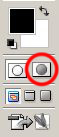
Теперь кликните на этой же иконке дважды, чтобы перейти в меню настроек. Поставьте галочку около
Selected Areas (Выделенные области).
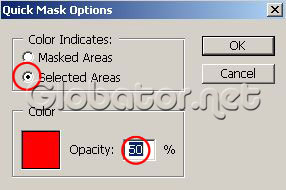
Возьмите Brush (Кисть) 
среднего размера с мягкими краями, и начинайте выделять волосы:

Для выделения тонких прядей размер кисти уменьшайте. Это удобнее всего делать, нажимая клавишу [ (для уменьшения размера кисти) и ] (для увеличения размера) на клавиатуре.

Постепенно окрашиваем все волосы:

Нажимаем Q
на клавиатуре и прическа выделена. Если у Вас при этом остаются
невыделенные области, или выделены лишние участки, вернитесь в режим
Quick Mask (Быстрая маска)
через нажатие той же клавиши Q на клавиатуре. Сотрите лишние области инструментом
Eraser (Ластик),
либо закрасьте необходимые участки кистью.

Жмем Ctrl+J на клавиатуре, чтобы создать новый слой из выделения. В окне слоев видим новый слой:
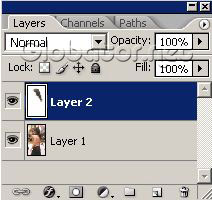
Для изменения цвета волос воспользуемся командой
Image-Adjustments-Color Balance
(Изображение-Коррекция-Баланс цвета)
или просто жмем Ctrl+B на клавиатуре. Ставим следующие значения:
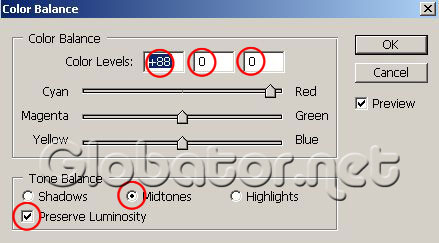
Прическа меняется:

Немного меняем настройки:
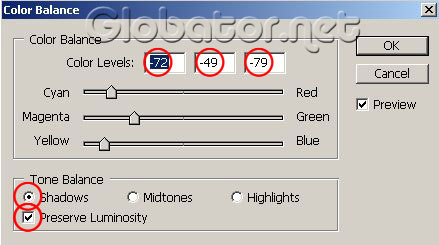
И, о чудо! Цвет волос тоже меняется! %)

Снова меняем значения:
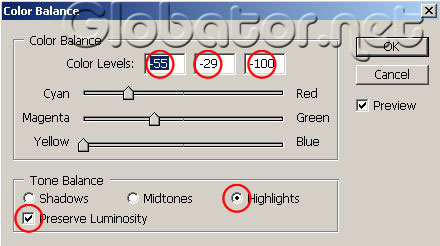
И прическа меняет цвет:

| 










